Teknik photo Prewedding dengan Photoshop
1. Buka file lalu duplicate layer dengan menkan CTRL+J
Ubah blending layer duplicate menjadi soft light
( note : tergantung kualitas warna asli pada foto, apabila warna atau tingkat kecerahan pada foto sudah tinggi sebaiknya tidak usah menduplikasi layer dengan blending soft light)
( note : tergantung kualitas warna asli pada foto, apabila warna atau tingkat kecerahan pada foto sudah tinggi sebaiknya tidak usah menduplikasi layer dengan blending soft light)
2. Klik tanda panah merah di bawah, seperti gambar Yin & Yang (Creat new fill or adjusmnet layer)
Lalu Create new fill or adjustment layer pilih Brightness/Contrast. atur sesuai yang diinginkan. Lalu gunakan brush untuk melakukan teknik masking di area layer putih, karna agar objek model terlihat lebih terang ketimbang Background.
Lalu Create new fill or adjustment layer pilih Brightness/Contrast. atur sesuai yang diinginkan. Lalu gunakan brush untuk melakukan teknik masking di area layer putih, karna agar objek model terlihat lebih terang ketimbang Background.
3. Klik Create new fill or adjustment
layer pilih Gradient Map, sesuaikan kode warna seperti terlihat pada
gambar ( note: warna bisa anda eksplorasi sendiri tergantung kualiatas
warna foto asli yang diinginkan) dengan mode blending soft light atur
opacity 42% atau sesuai selera ( note : tergantung kualitas warna asli
pada foto)
4. Klik Create new fill or adjustment
layer pilih Gradient Map, dengan warna hitam putih lalu ubah blending
mode menjadi Luminosity
5. Klik Create new fill or adjustment
layer pilih Gradient Map atur kode warna seperti terliat pada gambar
ataupun sesuai selera ubah blending menjadi Screen opacity 50%.
6. Klik Create new fill or adjustment layer pilih Hue-Saturation, turunkan saturasi sesuai selera.
7. Klik Create new fill or adjustment layer pilih Gradient Fill atur kode warna seperti terlihat pada gambar.
ubah blending mode menjadi Screen Opacity 15%.
ubah blending mode menjadi Screen Opacity 15%.
8. Klik Create new fill or adjustment layer pilih Selective Color, atur nilainya seperti terlihat pada gambar.
9. Klik Create new fill or adjustment
layer pilih Exposure atur nilai seperti terlihat pada gambar. ataupun
sesuai yang di inginkan.
10. Klik Create new fill or adjustment
layer pilih Gradient Map, sesuaikan kode warna seperti terlihat pada
gambar ( note: warna bisa anda eksplorasi sendiri tergantung kualiatas
warna foto asli yang diinginkan) dengan mode blending soft light atur
opacity 42% atau sesuai selera
( note : tergantung kualitas warna asli pada foto).
( note : tergantung kualitas warna asli pada foto).
11. Seleksi seluruh layer dengan menekan tombol shift pada keyboard, lalu seleksi semua layer, klik kanan pilih flaten image.
12. Klik Filter>>Nik Software>>Color Efex Pro.3.0
13. Pilih Contrast Color Range atur nilai seperti terlihat pada gambar lalu klik ok.
14. Hasil menggunakan nik software
15. Klik kembali Create new fill or
adjustment layer pilih Exposure atur nilai seperti terlihat pada
gambar. ataupun sesuai yang di inginkan.
16. Klik Create new fill or adjustment layer pilih Gradient Fill mode screen dengan opacity 4% ataupun sesuai
dengan apa yang diinginkan.
Masih Bingung dengan PhotoshopSumber : photoshopku.ne






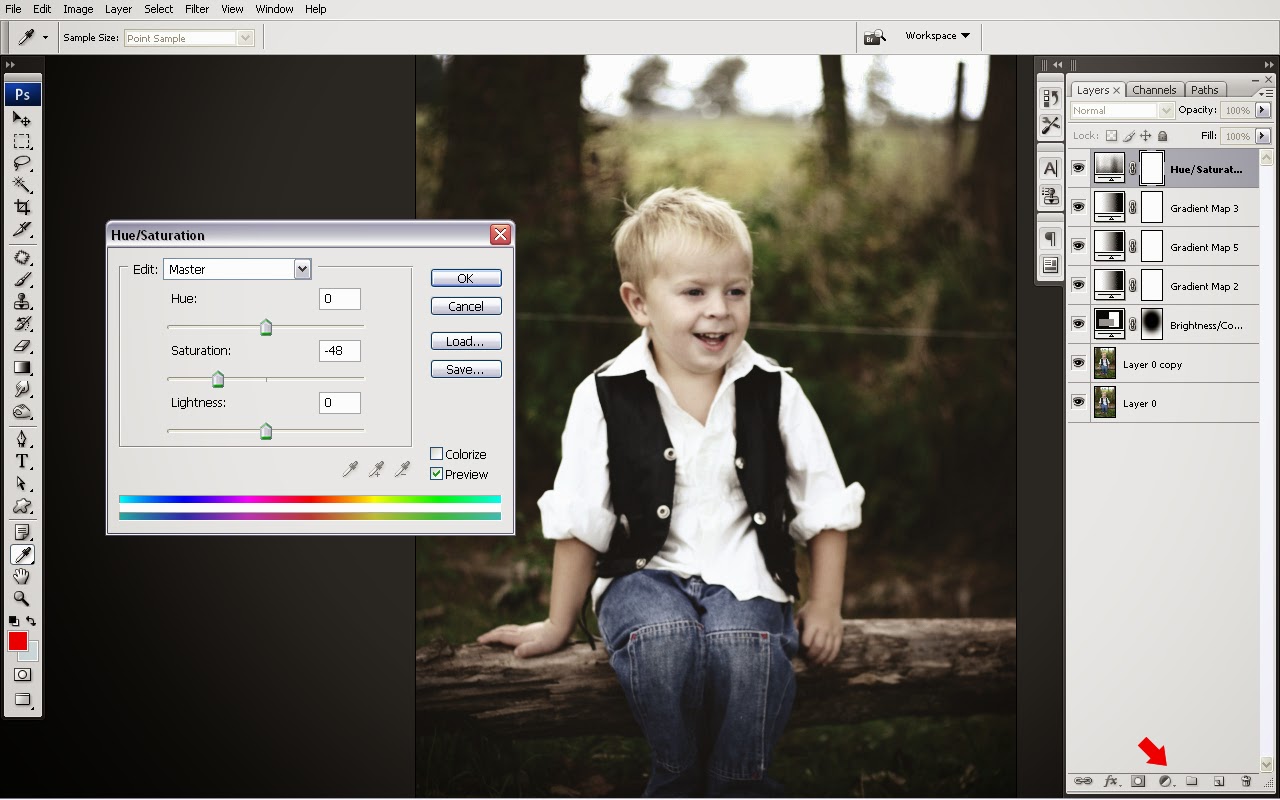












Comments
Post a Comment